实用干货|仙知Roboshop Pro 使用入门(一)——连接机器人
Roboshop Pro ®是 Seer Robotics®(上海仙知机器人科技有限公司) 开发的用于移动机器人应用的专业级客户端软件。本客户端软件需要配合由【仙知机器人®】 提供的 【移动机器人】或【控制器】使用。
上期简要介绍了Roboshop Pro及安装指南,本期将介绍使用入门——连接移动机器人;后续还会持续更新Roboshop Pro的使用,敬请关注!
机器人状态
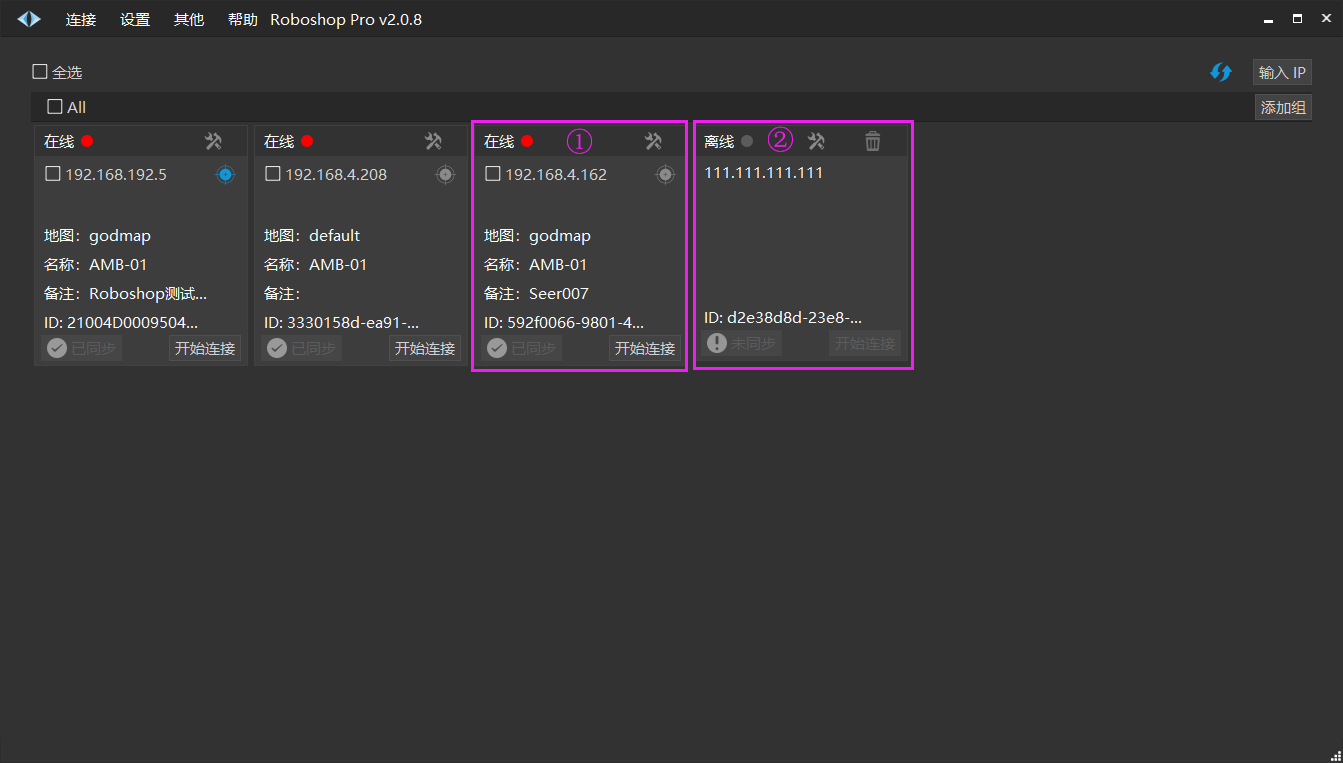
打开 Roboshop Pro ,进入【首页】,我们可以在列表中看到当前网络环境下所存在的所有机器人,机器人状态分为:[在线] 、 [离线] ,如上图所示:
① [在线] ,指当前区域中存在的可以使用的机器人。
② [离线] ,指之前扫描到的,或者连接过的,但现在处于不可使用状态的机器人。
连接机器人
使用 Roboshop Pro 与机器人进行连接方可使用本软件所提供的所有功能,连接机器人的方式有两种:
方式一:使用网线进行连接
使用网线将计算机和机器人进行连接,打开 Roboshop Pro 进入首页等待或点击右上角的【刷新】按钮。
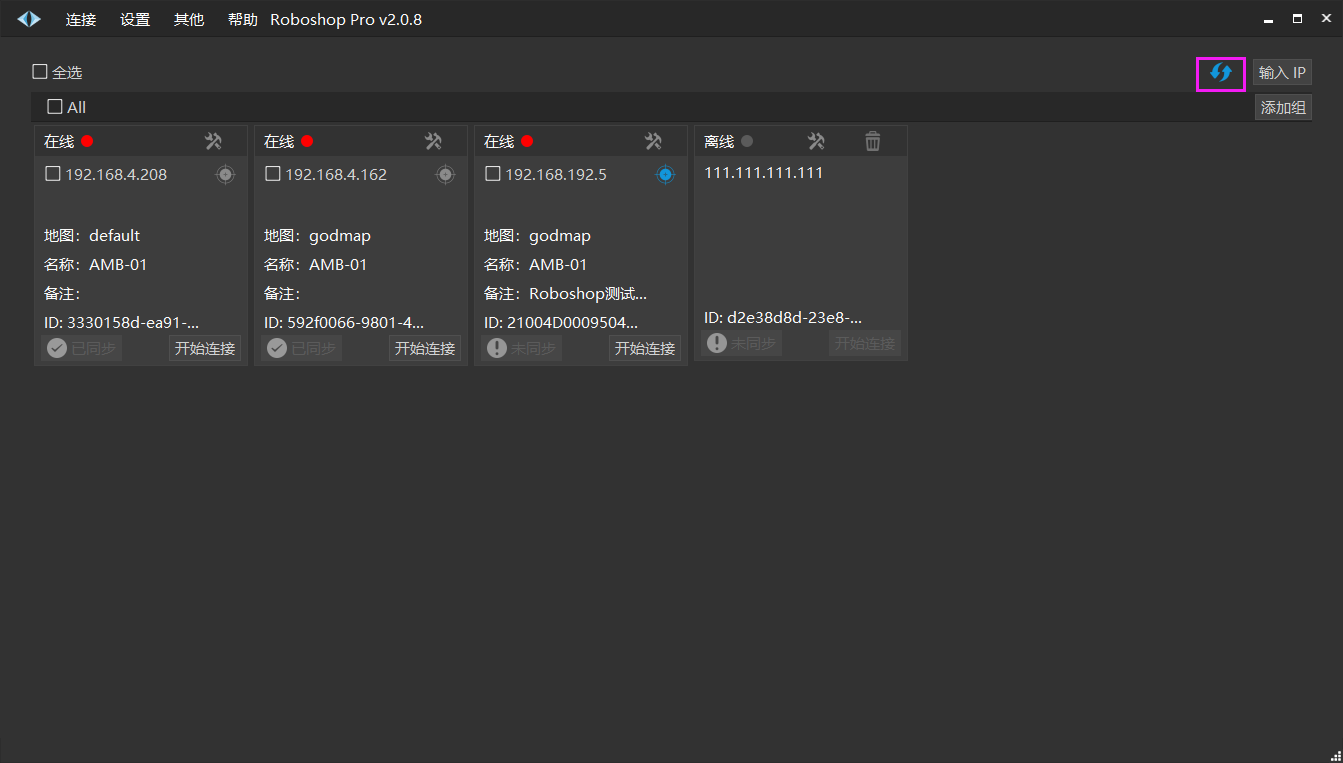
在列表中找到IP地址为 192.168.192.5 的机器人,点击【开始连接】即可。
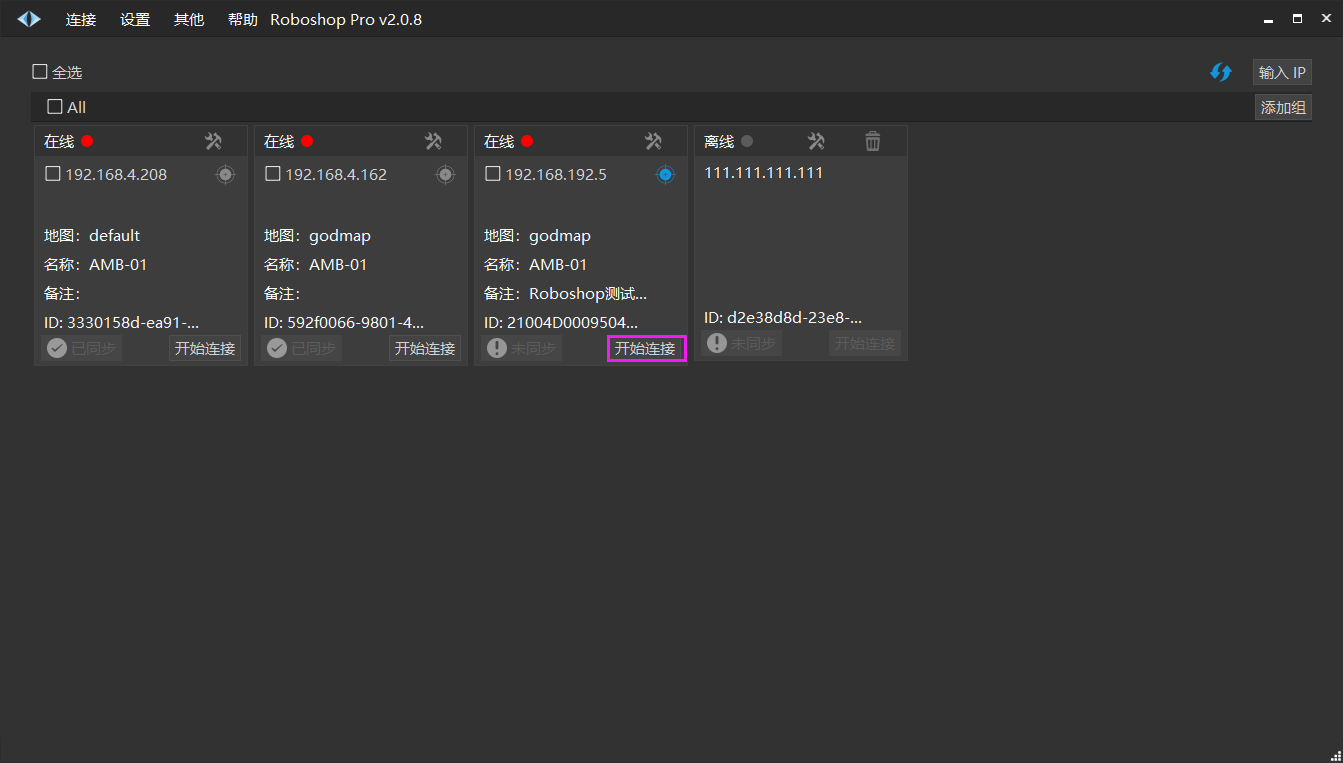
也可通过点击右上角的【输入IP】按钮,输入 192.168.192.5 添加机器人至列表后连接。
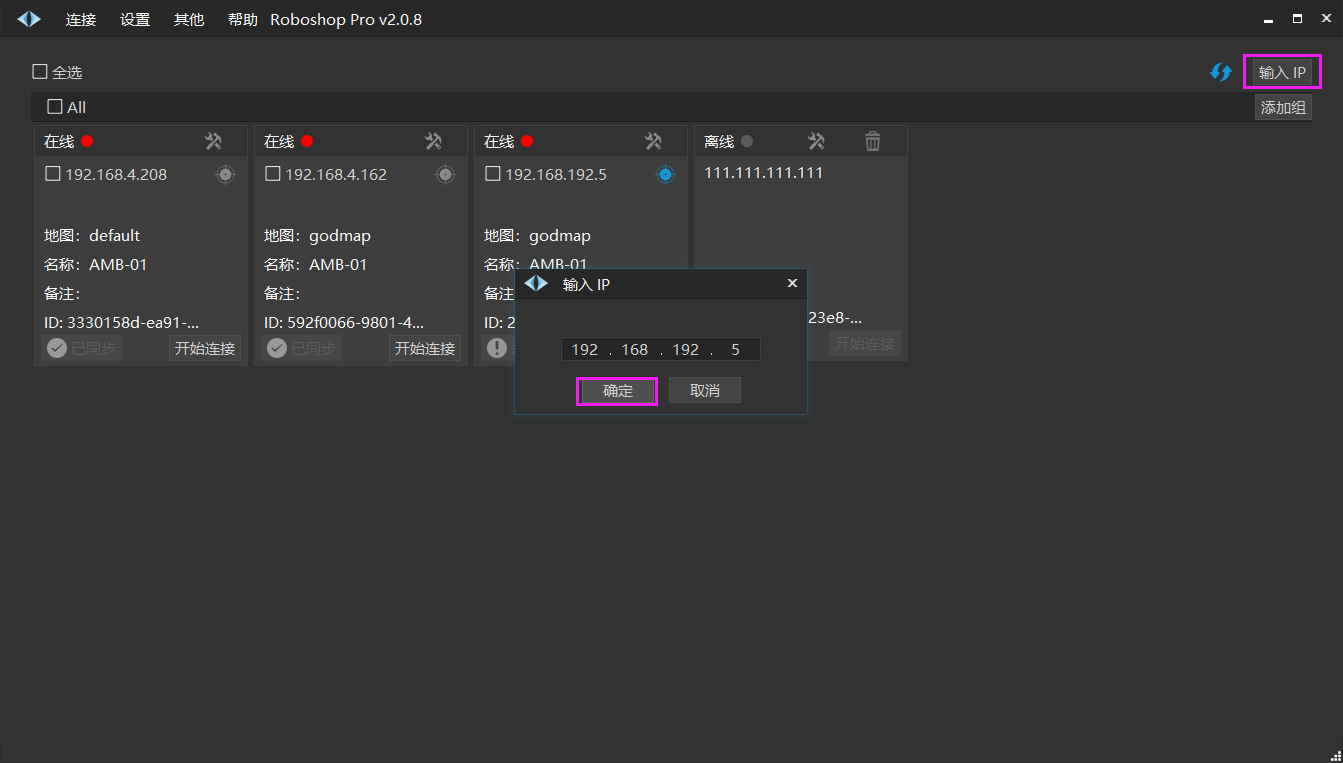
方式二:使用同一局域网进行连接
该功能必须配合相应的 Roboshop Pro 进行使用。
使用网线将计算机和机器人进行连接,打开 Roboshop Pro 进入【首页】连接至192.168.192.5的机器人,此时需要查看下机器人的 [ID] 。
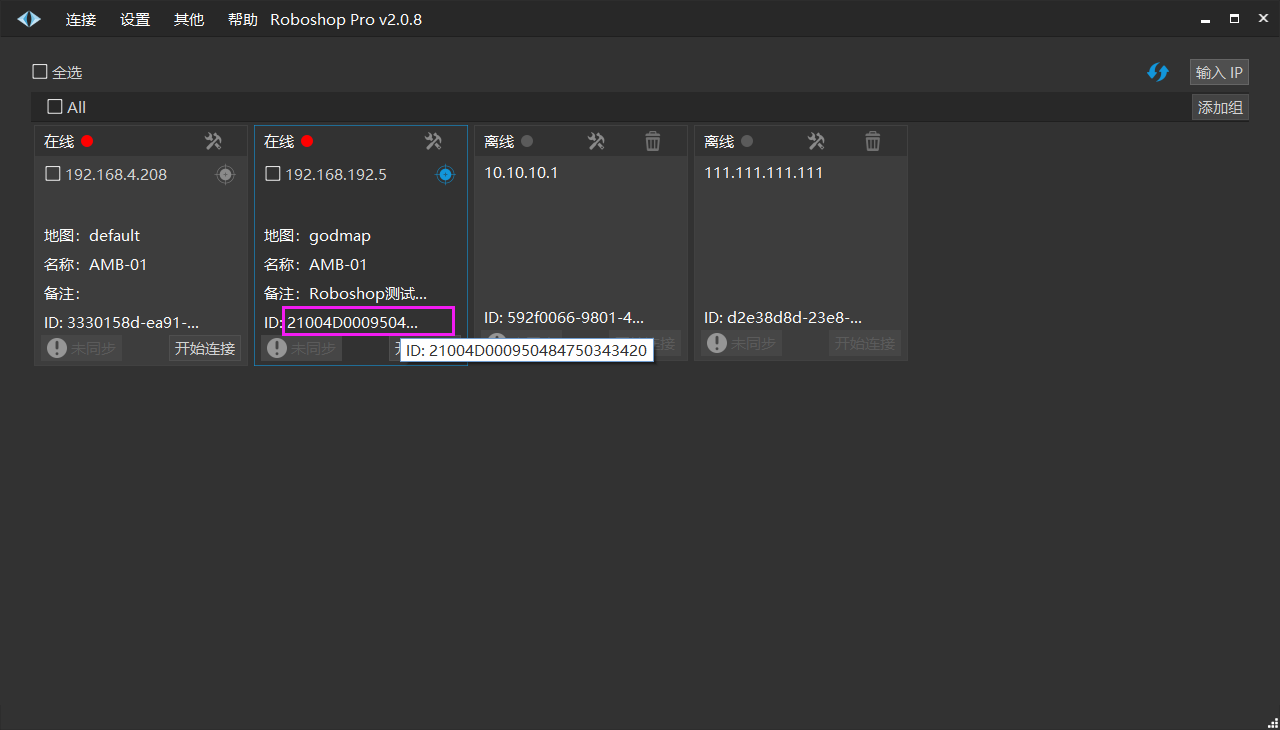
然后在机器人标签页上点击[【高级配置】按钮。
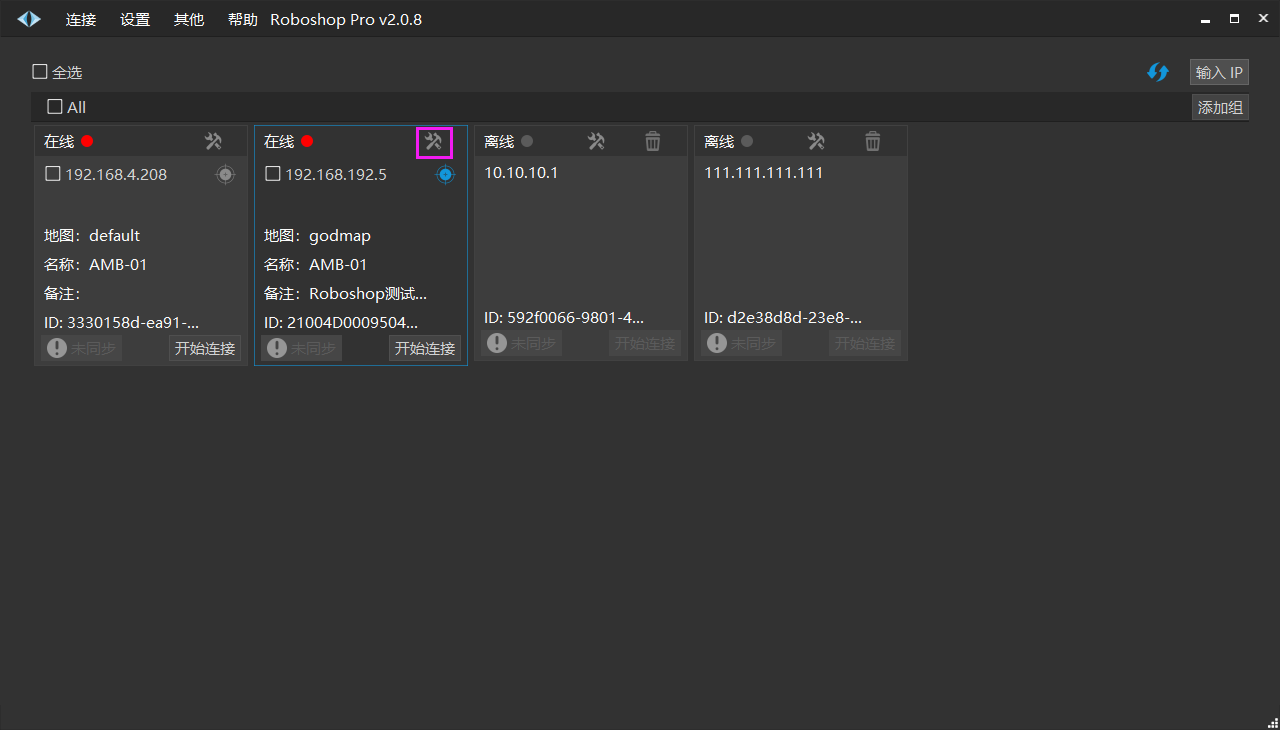
在所弹出的高级配置界面中,选择【无线网卡配置】,点击wifi列表中的【刷新】按钮。
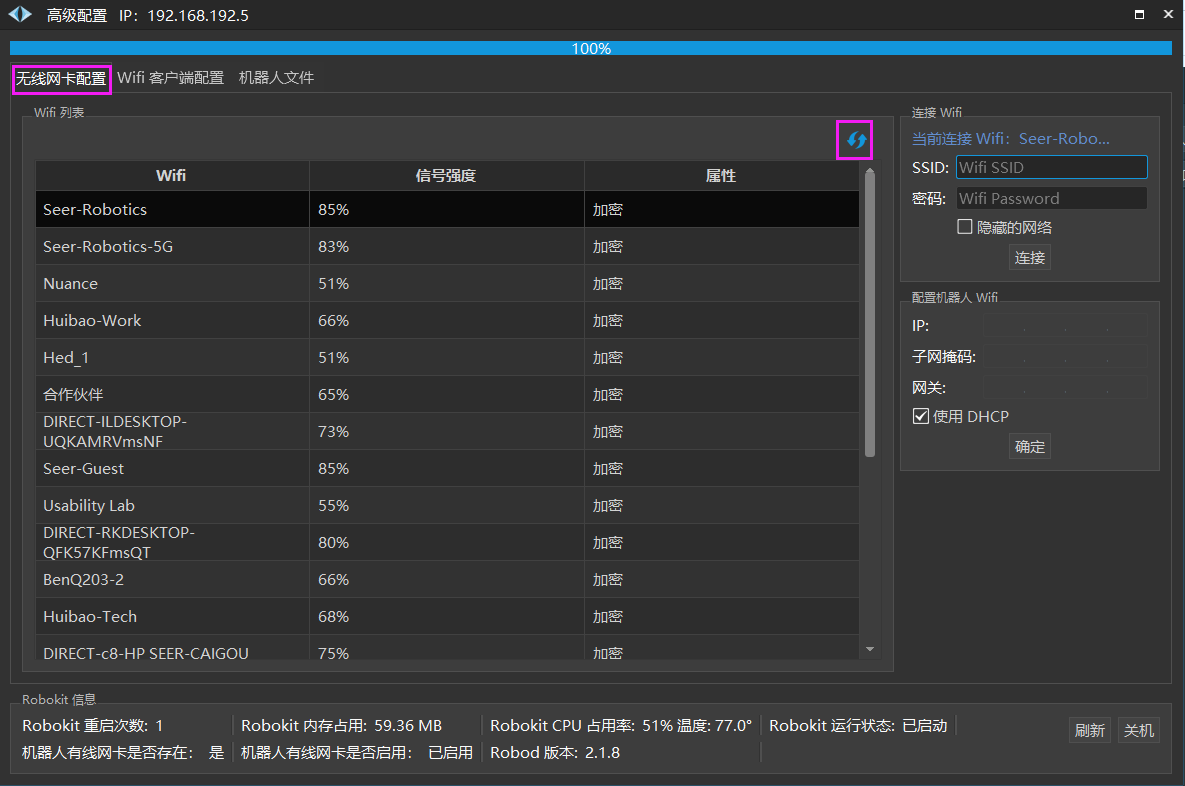
等待加载出来当前区域的wifi列表后,选择期望的WIFI输入正确的密码进行连接。
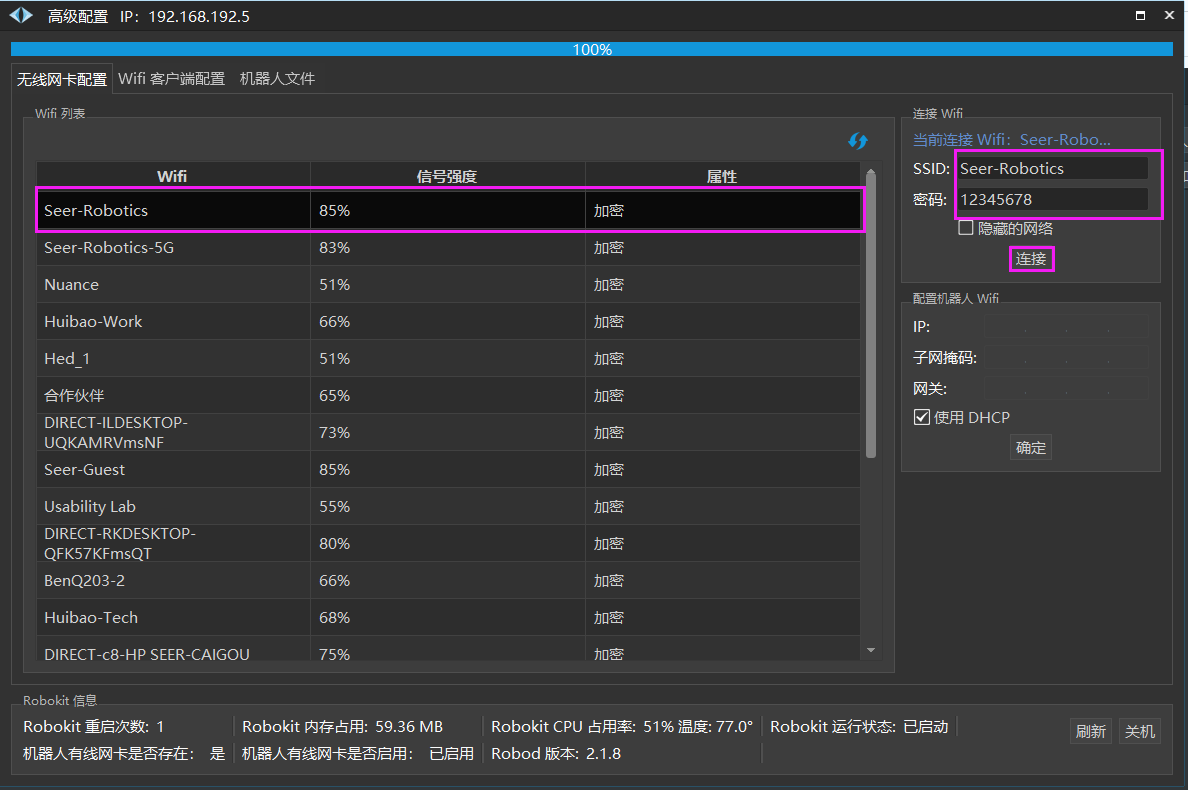
等待连接成功,将计算机也连接到刚机器人所连接的WIFI上,断开网线,返回【首页】等待或者点击【刷新】,查看列表中的机器人 [ID] 是否与网线所连接的机器人 [ID] 是否一致。
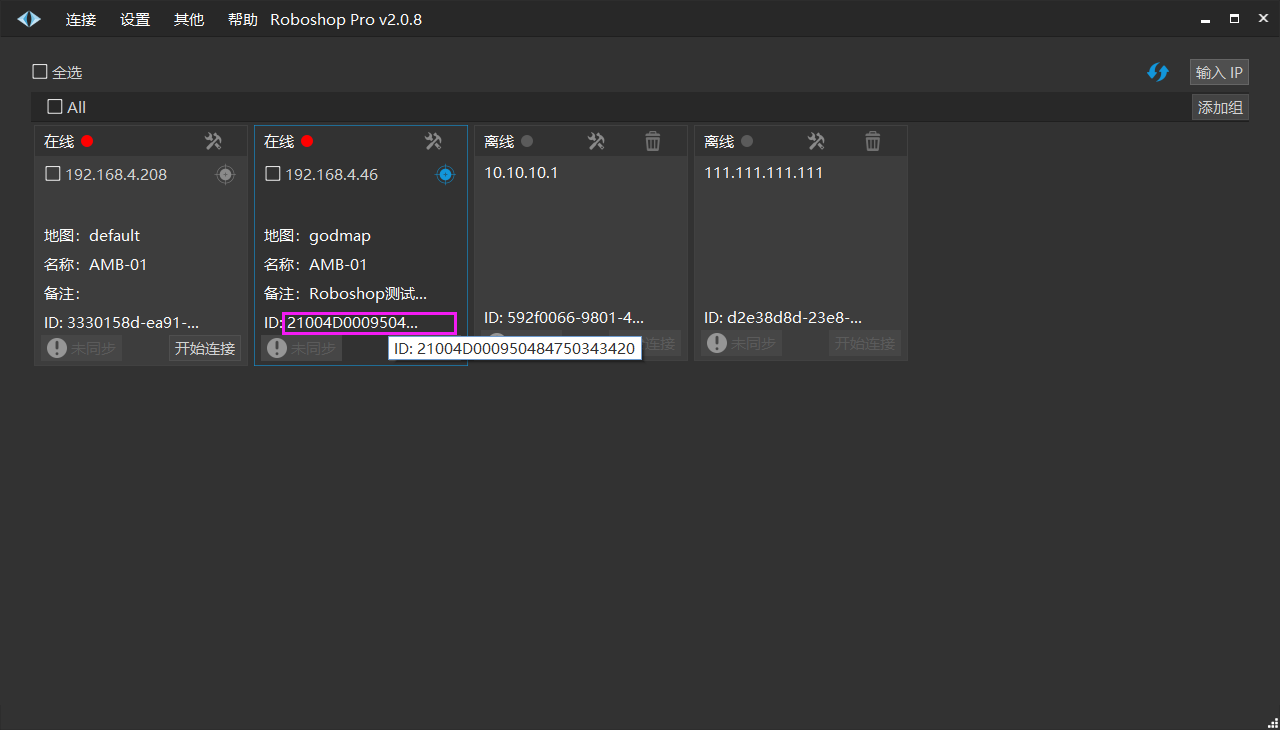
若机器人 [ID] 一致,点击开始连接按钮,既可完成 Roboshop Pro 与机器人在同一局域网下的连接。
本期内容分享到此结束
下期干货分享
仙知Roboshop Pro 使用入门(二)
“查看机器人基本信息与同步状态”
敬请关注
有关仙知
上海仙知机器人科技有限公司,是一家以移动机器人控制与调度为核心的高新技术企业。作为一站式移动机器人方案专家,仙知机器人掌握了具有自主知识产权的移动机器人核心技术,并在工业自动化领域内拥有丰富的项目经验。仙知机器人致力于服务各行业集成商,并为其提供包括移动机器人控制、调度与信息管理在内的一站式移动机器人解决方案。
目前,仙知机器人的产品、技术及解决方案已在汽车制造、家电制造、3C电子制造、半导体制造、食品烟草、电商仓储、安防巡检、商用服务、医疗教育等领域广泛应用。
仙知机器人积极践行企业使命—“让智能创造价值”,不断坚持技术创新,并以开放包容、合作共赢的姿态携手合作伙伴,最大程度地满足客户对产品、技术与解决方案的高品质追求,力争“成为机器人产业的创新者与引领者!”
本文系作者授权本站发表,未经许可,不得转载。









